基于跃点数设置的方式
对于系统来说,跃点数的大小代表了网络通道的服务质量,跃点数越小则优先级越高。如果跃点数较小的通道 ping 不通,它会回退并选择跃点数较多的路径。在Windows系统中,由于跃点数设置被保存在网络适配器的参数里,如果您变更了主板硬件设置,或者更换了网卡,跃点数设置可能失效。
在这里,串流路由器和外网路由器分别对应了内网和外网,访问外网的流量会被优先转发往外网路由,而发往一体机头显的流量则最终会前往内网路由。本文的设置会将访问互联网的流量转往外网网关,而其余流量(通常属于头显串流)则最终转往内网网关。
工具和原料:
- 您的电脑;
- 一个闲置的,能用的无线路由器;
- 一根网线;
- 绣花针,回形针,细钉子或类似的东西;
- 你的手。
本教程的内容涉及更改电脑系统敏感设置。请确保您清楚并理解自己在做什么,或征询专业人士的意见后再进行操作。
第一步:重置路由器。
给准备要用于内网的路由器插上电源,将针尖戳进路由器的 Reset 孔,清空路由器的配置。
如果您使用的并非全新的路由器,这一步对于性能会有所帮助,重置后的路由器在 VR 串流的极端工况下性能会有所提高。
第二步:配置路由器。
连接内网路由器的wifi,或者使用网线把内网用的路由器和电脑连接起来,以便能访问路由器的网页管理界面。参考路由器机身贴纸或说明书,进入路由器的设置管理界面:
- 您需要将路由器设置为动态 IP 或 AP模式,当然自动检测上网方式也可也(一般选动态 IP 就好,若您选择了AP模式,取决于机型,可能无法再次进入路由器配置界面);
- 在内部网络 (LAN) 设置中,将“启用DHCP服务器”设置为“是”;
- 找到路由器的内部网络 IP 起始地址和结束地址选项,设置为与连接外网的路由器不一样的值:例如,在这里我的外网路由器开始和结束地址为 192.168.2.2 / 192.168.2.254,则内网部分设置成了:

如果您不太明白这两者之间的关系,也可照抄我设置的数值,我猜对于绝大部分家庭的网络环境,它可以正常工作。 - 对于第三步,有的路由器可能显示的是 “设置路由器局域网IP地址”,对于这种选项,则填入起始地址,并将最后一个数字改为 1 即可(对于我这里给的例子,则应该填入 192.168.101.1)。
-
无线名字、WiFi密码、管理密码等等自行设置。只要你的设备能连接上就行。
但是无线频宽建议设置为80Mhz或更高。这样带宽是最大的。如果有beamforming(波束赋形)、MU-MIMO、链路聚合等选项的话,也可以打开。发射功率以你房间大小来定,只是在一个房间内用的话建议调低,设置为均衡或节能。
第三步:配置网卡端口跃点数
打开 “控制面板”,找到:网络连接
选择连接到内网路由器的网络适配器,此处为笔者电脑的以太网适配器: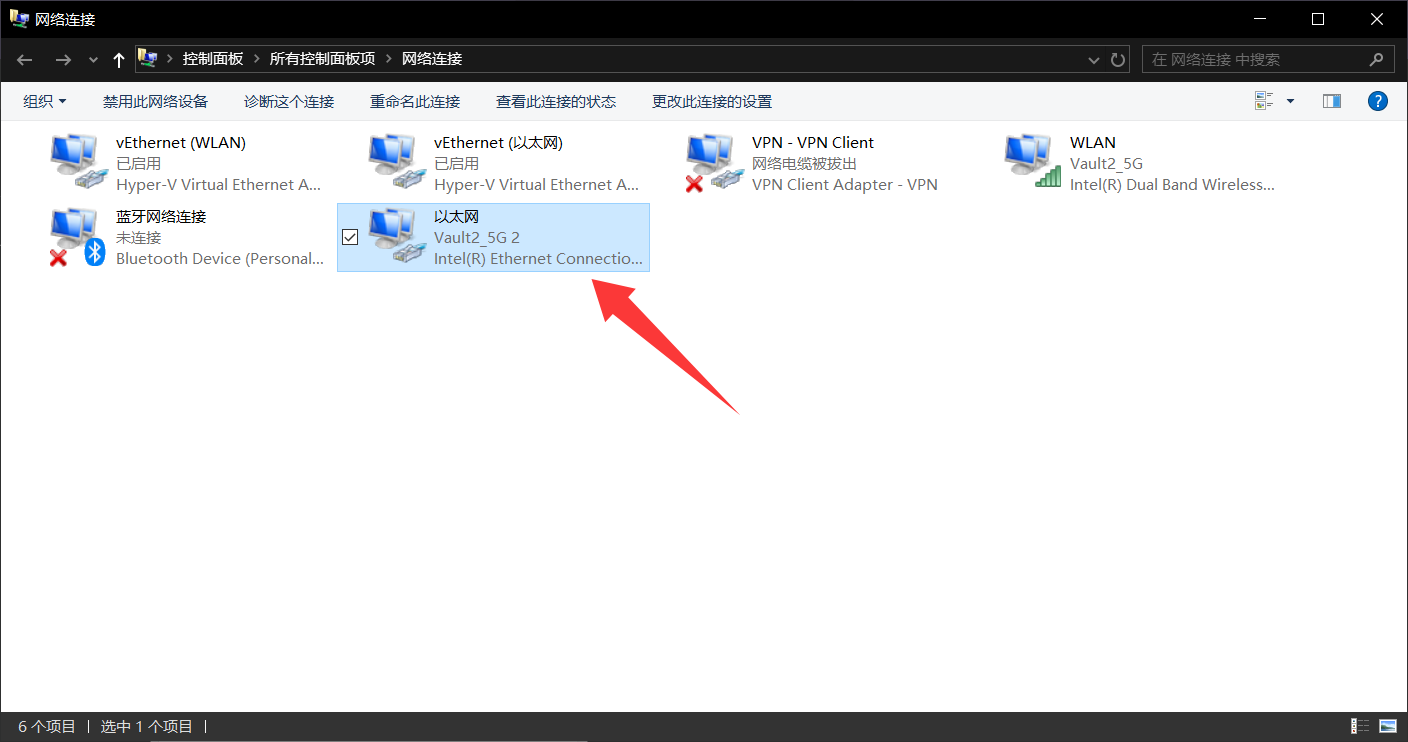
双击进入网卡状态窗口,
取消勾选 “自动跃点”,然后在 “接口跃点数” 框内输入:999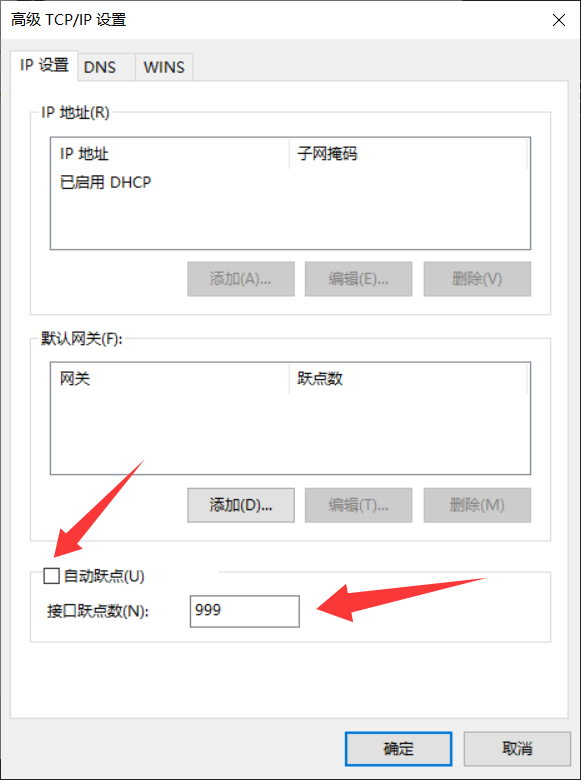
然后点击 “确定”,关闭窗口即可。
参考资料: https://blog.csdn.net/qq_52735254/article/details/135035941
原理: 在您的电脑中存在多个网卡的时候,系统会优先使用跃点数较小的那个设备。而通常情况下,有线网卡的默认跃点数比无线网卡更小,也就是说,如果您使用有线网卡连接内网路由器,而用无线网卡连接外网路由器,电脑上的软件的流量会被优先发往内网,从而导致无法上网的问题。
因此,只要将您连接到内网的网卡跃点数设置为999(通常是10-999之间的任意数值),即可解决此问题。
您必须避免将连接外网的网卡设置为小于10的任何数值,似乎这样会在一些情况下导致奇怪的故障。若无必要,请保持其默认自动的状态。
至此,基于跃点数设置的所有工作已经完成。好好玩吧!
END

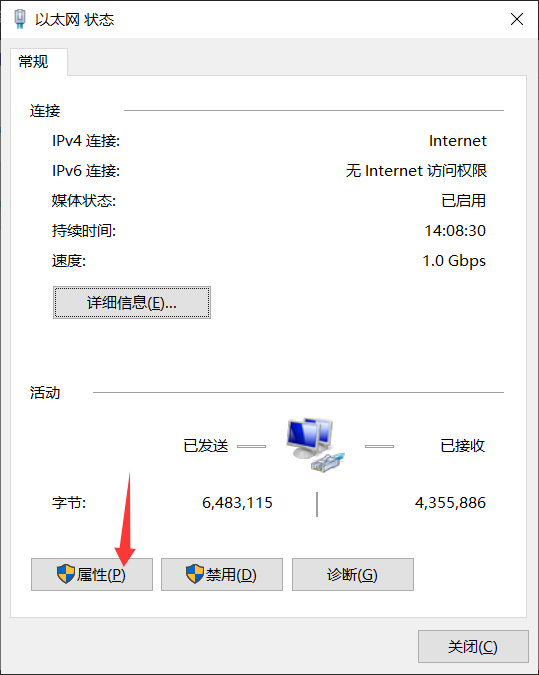
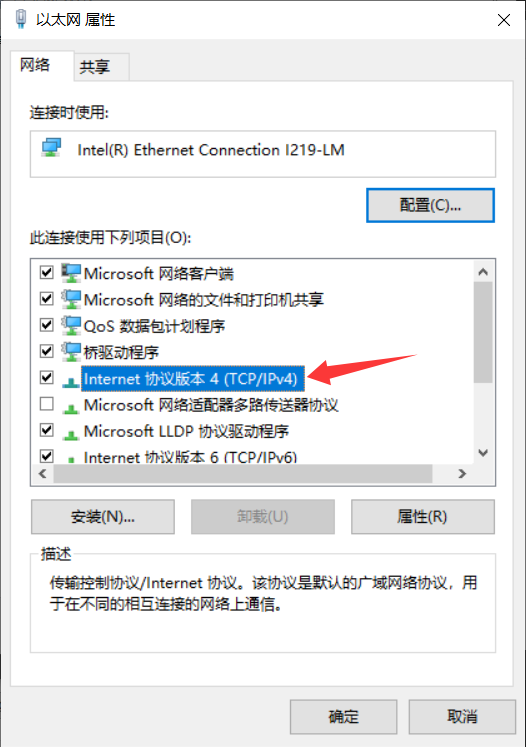
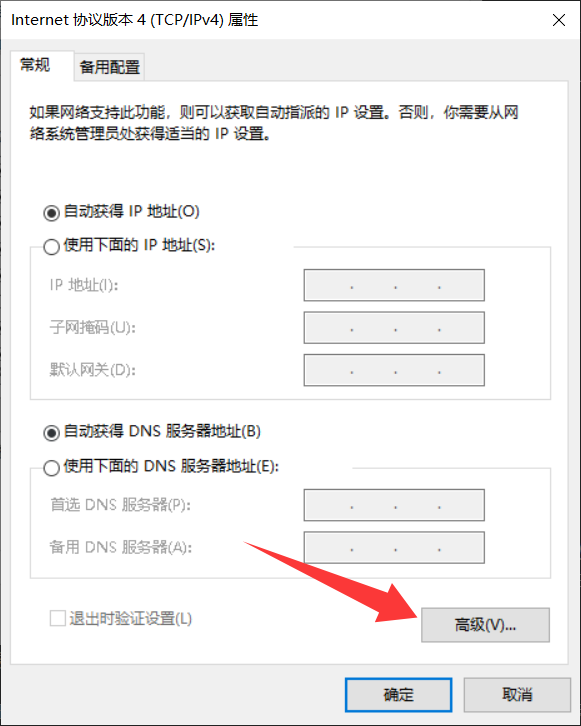
No comments to display
No comments to display